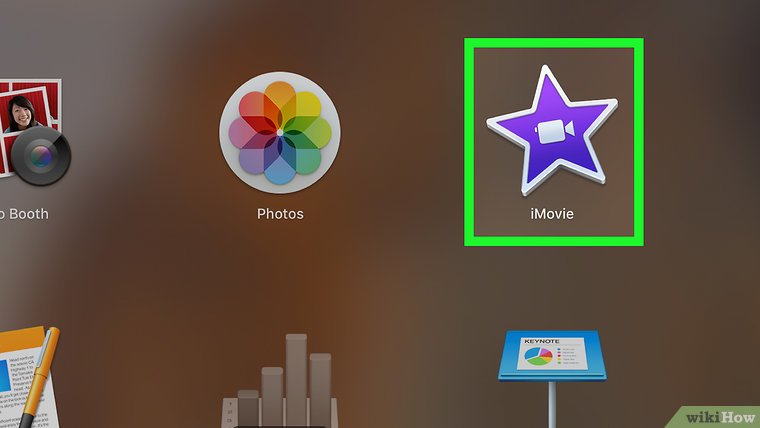نحوه متصل کردن دو ویدئو کلیپ به هم در سیستم ویندوز
در این راهنما به شما یاد میدهیم چطور دو کلیپ ویدئویی را در کامپیوترهای ویندوزی و مک به هم وصل کنید. مراحل کار به این صورت است:
برای درک عمیقتر این موضوع، مطلب آموزش رفع مسدودی تلفن ثابت با کم ترین دردسر (قبل و بعد پرداخت) را بخوانید.
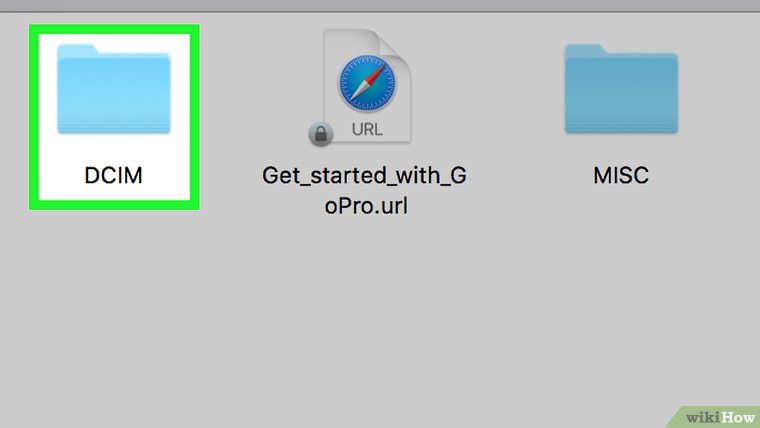
برای چسبوندن دو فیلم به همدیگر، اول باید فیلمهاتون رو به کامپیوتر منتقل کنید. اگر فیلمها روی گوشی موبایلتان هست، قبل از اینکه بتونید آنها را به هم وصل کنید، باید آنها را به کامپیوتر خودتان انتقال دهید.
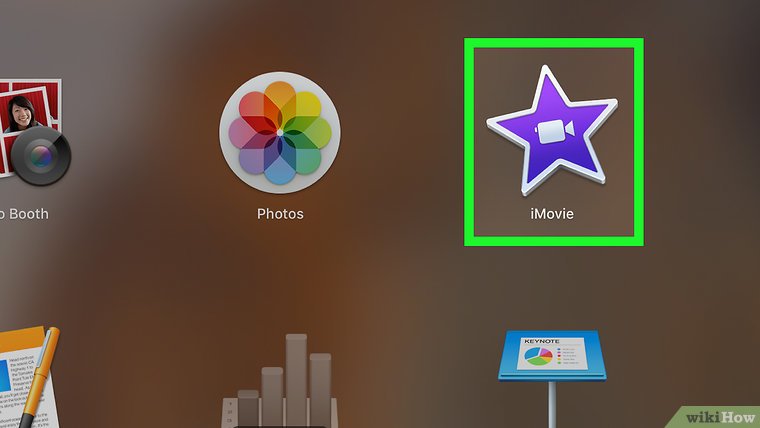
اتصال دو کلیپ ویدئویی به یکدیگر
1. برنامه iMovie را اجرا کنید.
روی نماد Launchpad در دستگاه خود کلیک کنید، سپس آیکون برنامه iMovie را انتخاب کنید تا باز شود.
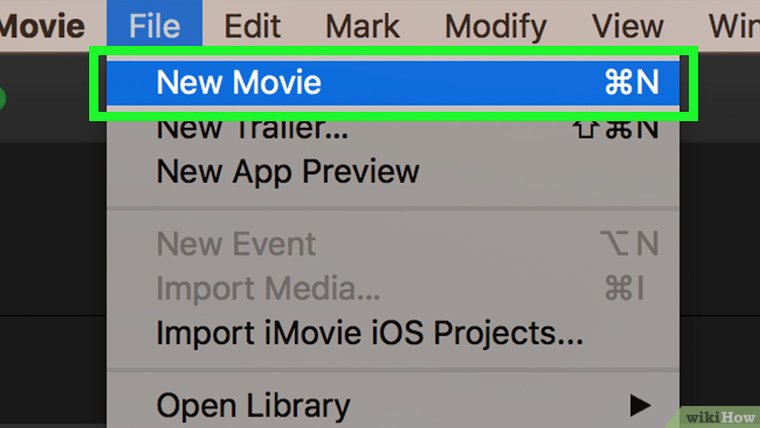
اتصال دو کلیپ ویدئویی به یکدیگر
۳. یک پروژه تازه ایجاد کنید. در قسمت بالا سمت چپ صفحه، روی گزینه File و سپس New Project.. کلیک کنید. بعد، گزینه Movie را انتخاب کرده و اسم پروژه خود را وارد نمایید.
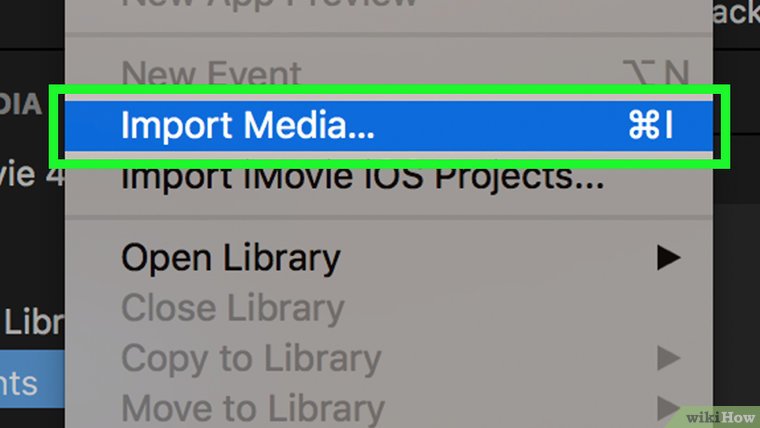
چسباندن دو فیلم به همدیگر
۴. ویدیوها را انتخاب کنید. پیش از آنکه بتوانید دو کلیپ ویدیویی را به هم وصل کنید، باید این گامها را طی کنید:
روی گزینه File کلیک کنید.
گزینه Import را انتخاب نمایید.
روی Movies کلیک کنید.
به پوشهای بروید که فیلمهایتان در آن ذخیره شده است.
با نگهداشتن دکمه ⌘ Command و کلیک روی فایلهای مورد نظرتان، ویدیوهایی را که میخواهید انتخاب کنید.
در پایان، روی Import Selected کلیک کنید.
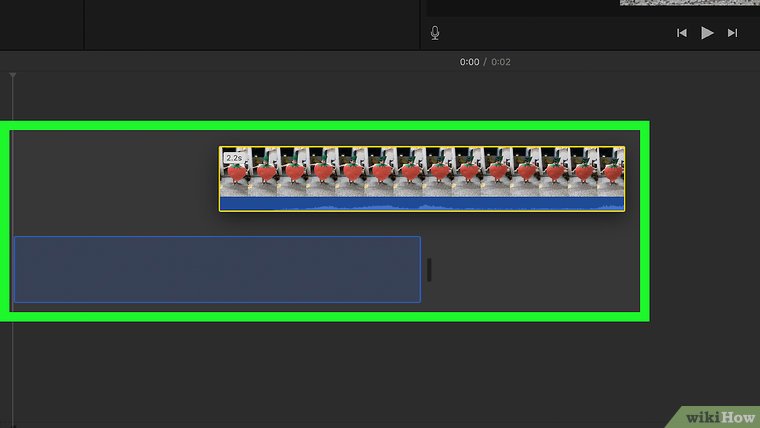
برای به هم پیوستن دو فیلم در برنامه:
۵. فیلمها را به بخش ویرایشگر اضافه کنید. هر فیلم را از لیست فیلمها گرفته و به ناحیهای که در پایین صفحه برای ویرایش قرار دارد، بکشید و رها کنید.
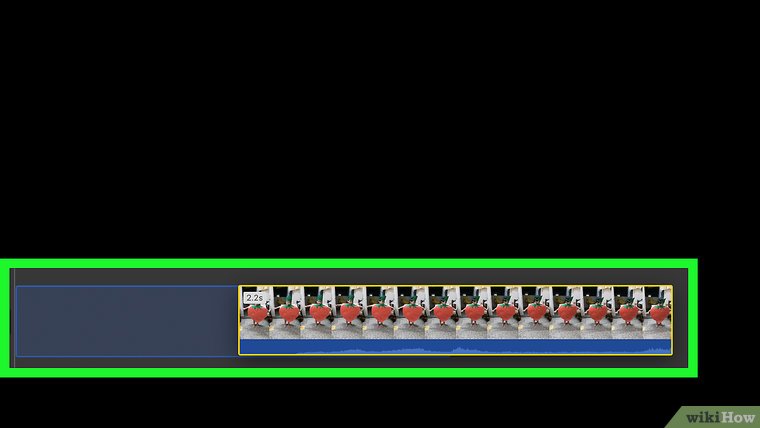
اتصال دو فیلم به یکدیگر
6. اگر لازم بود، ترتیب قرارگیری فیلمها را دوباره تنظیم کنید.
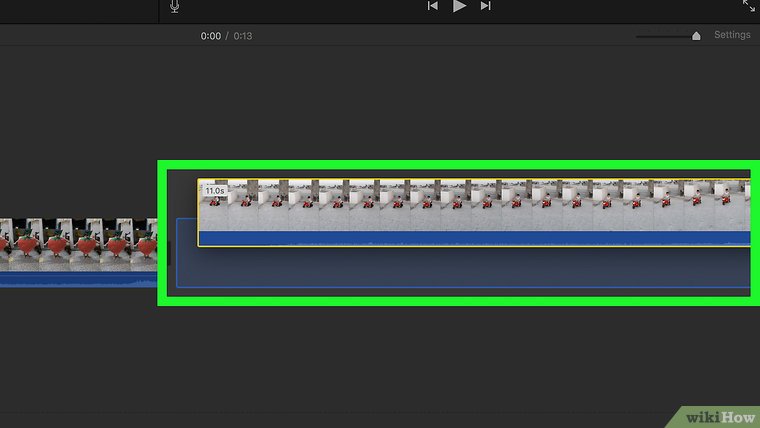
اتصال دو ویدئو به یکدیگر
۷. اگر قصد دارید یک کلیپ ویدئویی را میان دو کلیپ دیگر قرار دهید، به ترتیب زیر عمل کنید:
* روی نقطهای از خط زمانی کلیک کنید که میخواهید ویدئو دوم به آن اضافه شود.
* کلیدهای ⌘ و B را همزمان فشار دهید.
* ویدئویی را که میخواهید در این قسمت قرار گیرد، انتخاب کرده و با ماوس به این قسمت بکشید.
* اکنون بر روی فضای بین این دو کلیپ کلیک کنید.
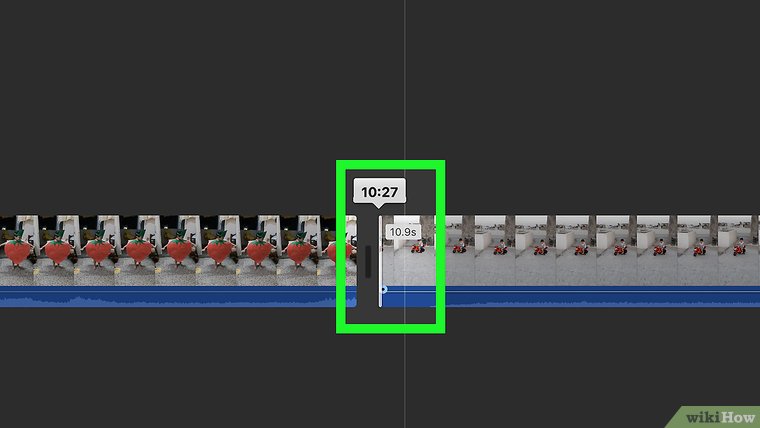
چسباندن دو فیلم به یکدیگر
۸. مدت زمان ویدئو را تغییر دهید. اگر قصد دارید قسمتی از فیلم را حذف کنید، طبق این مراحل پیش بروید:
روی کلیپ مورد نظر کلیک کنید تا انتخاب شود.
دو گوشهٔ دو طرف کلیپ را با ماوس به سمت چپ یا راست بکشید تا بخش مورد نظرتان از فیلم مشخص شود.
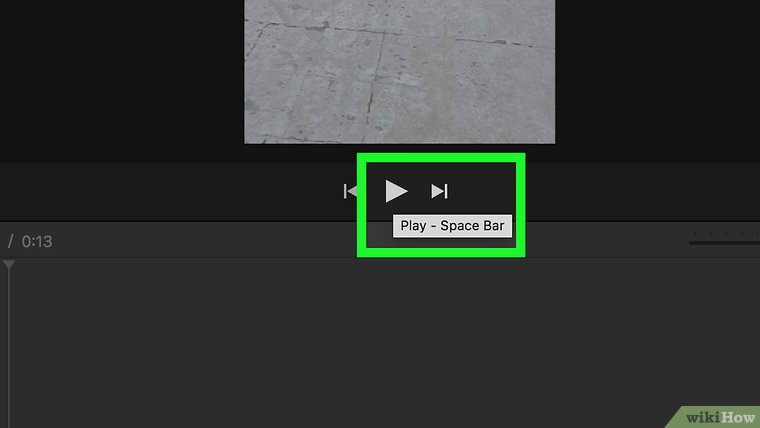
چسباندن دو فیلم به یکدیگر
۹. فیلم خود را قبل از ذخیره نهایی ببینید. بعد از اینکه قسمتهای ویدیویی را مرتب کردید، میتوانید با فشردن دکمه «پخش» (Play)، نتیجه کار را به طور کامل مشاهده و بررسی کنید.
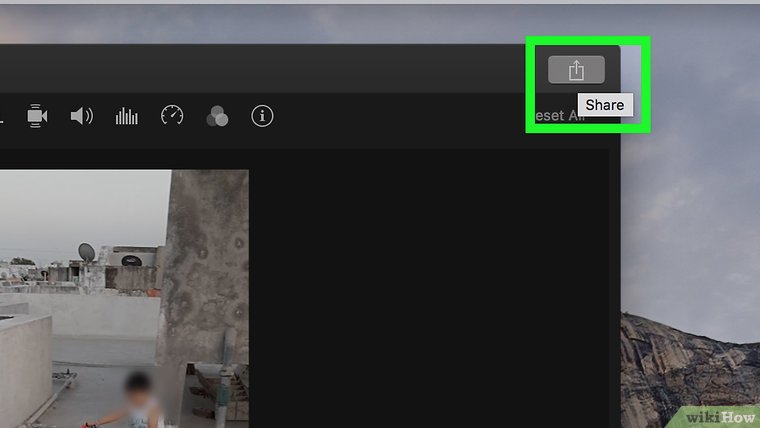
برای به هم چسباندن دو فیلم
10. روی دکمه «اشتراکگذاری» بزنید. این دکمه معمولاً در قسمت بالا یا کنار پنجره برنامه قرار دارد. با کلیک روی آن، یک لیست باز میشود.
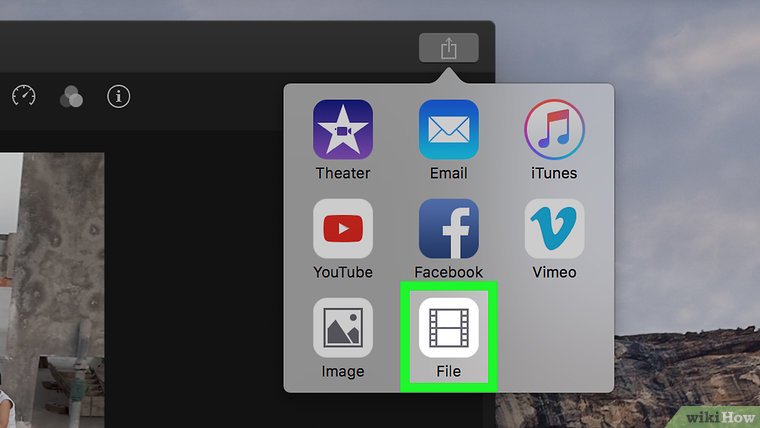
چسباندن دو فیلم به یکدیگر
1. روی گزینه «File» کلیک کنید. با این کار یک لیست برای شما نمایش داده میشود که از طریق آن میتوانید فیلم خود را ذخیره نمایید.
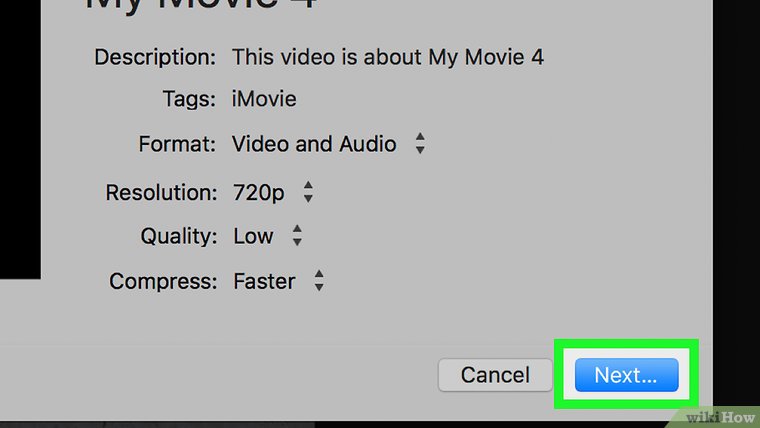
چسباندن دو فیلم به یکدیگر
فیلم خود را نگهداری کنید. برای ذخیره کردن پروژهتان در iMovie، این گامها را دنبال کنید:
مطمئن شوید که تنظیمات به درستی انتخاب شدهاند.
روی دکمه «بعدی» کلیک کنید.
یک نام در قسمت «ذخیره با نام» بنویسید.
یک محل برای ذخیرهسازی از فهرست «کجا» برگزینید.
روی «ذخیره» کلیک کنید.